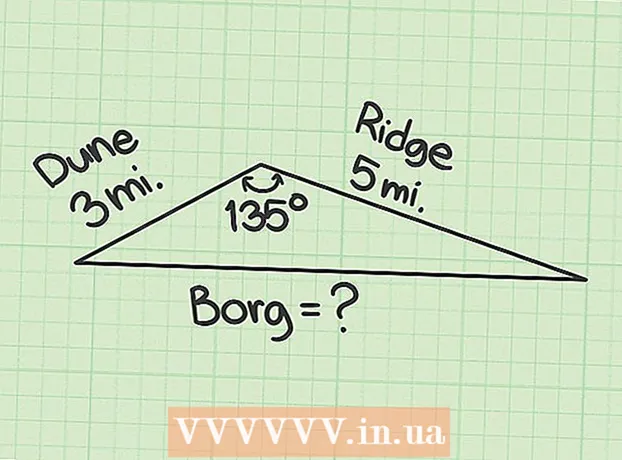ผู้เขียน:
Judy Howell
วันที่สร้าง:
26 กรกฎาคม 2021
วันที่อัปเดต:
1 กรกฎาคม 2024

เนื้อหา
IR ใน "IR Blaster" ย่อมาจากอินฟราเรด รีโมทส่วนใหญ่ใช้อินฟราเรดเพื่อสื่อสารกับอุปกรณ์ความบันเทิงภายในบ้านเช่นทีวีเครื่องรับเสียงและเครื่องเล่นดีวีดี Android บางรุ่นมาพร้อมกับ IR Blaster ในตัวและด้วยแอปที่เหมาะสมคุณสามารถใช้โทรศัพท์หรือแท็บเล็ตเพื่อควบคุมทีวีของคุณได้ บทความวิกิฮาวนี้จะแนะนำวิธีเปลี่ยนโทรศัพท์หรือแท็บเล็ต Android ที่เข้ากันได้กับ IR ให้เป็นรีโมทคอนโทรลเสมือน
ที่จะก้าว
 ตรวจสอบให้แน่ใจว่าโทรศัพท์ของคุณมี IR Blaster วิธีที่ง่ายที่สุดในการค้นหาคือค้นหาข้อมูลจำเพาะของรุ่นโทรศัพท์ของคุณในอินเทอร์เน็ต (หรือค้นหารุ่นโทรศัพท์ของคุณโดยใช้คำว่า "IR blaster" ตามหลัง) และดูผลการค้นหา ทุกวันนี้ Android มี IR blasters น้อยลง แต่คุณยังสามารถพบได้ในบางรุ่น
ตรวจสอบให้แน่ใจว่าโทรศัพท์ของคุณมี IR Blaster วิธีที่ง่ายที่สุดในการค้นหาคือค้นหาข้อมูลจำเพาะของรุ่นโทรศัพท์ของคุณในอินเทอร์เน็ต (หรือค้นหารุ่นโทรศัพท์ของคุณโดยใช้คำว่า "IR blaster" ตามหลัง) และดูผลการค้นหา ทุกวันนี้ Android มี IR blasters น้อยลง แต่คุณยังสามารถพบได้ในบางรุ่น - HTC และ Samsung รุ่นใหม่ ๆ ไม่ได้มาพร้อมกับ IR blasters อีกต่อไป แต่คุณมักจะพบได้ในรุ่นใหม่ ๆ ที่ Huawei, Honor และ Xiaomi ออก
- คุณยังสามารถดูคู่มือผู้ใช้ของอุปกรณ์ Android ของคุณได้หากคุณบันทึกไว้
 ติดตั้งแอป IR Universal Remote หากคุณยังไม่มี ก่อนดาวน์โหลดแอพใหม่ให้ตรวจสอบลิ้นชักแอพของคุณเพื่อหาแอพรีโมท / IR blaster ในตัว หากคุณไม่เห็นมีแอปฟรีและมีค่าใช้จ่ายมากมายใน Google Play Store ที่คุณสามารถใช้ควบคุมอุปกรณ์เครื่องเสียงและวิดีโอสำหรับใช้ในบ้านได้ ตัวเลือกที่ได้รับความนิยมและได้รับการยกย่อง ได้แก่ รีโมทคอนโทรลทีวีสากลจาก CodeMatics และ AnyMote Universal Remote + WiFi Smart Home Control จาก Color Tiger คุณอาจต้องลองใช้แอปต่างๆก่อนจึงจะพบแอปที่เหมาะกับคุณที่สุด
ติดตั้งแอป IR Universal Remote หากคุณยังไม่มี ก่อนดาวน์โหลดแอพใหม่ให้ตรวจสอบลิ้นชักแอพของคุณเพื่อหาแอพรีโมท / IR blaster ในตัว หากคุณไม่เห็นมีแอปฟรีและมีค่าใช้จ่ายมากมายใน Google Play Store ที่คุณสามารถใช้ควบคุมอุปกรณ์เครื่องเสียงและวิดีโอสำหรับใช้ในบ้านได้ ตัวเลือกที่ได้รับความนิยมและได้รับการยกย่อง ได้แก่ รีโมทคอนโทรลทีวีสากลจาก CodeMatics และ AnyMote Universal Remote + WiFi Smart Home Control จาก Color Tiger คุณอาจต้องลองใช้แอปต่างๆก่อนจึงจะพบแอปที่เหมาะกับคุณที่สุด - ไม่ใช่แอป IR ทั้งหมดที่เป็นแอปควบคุมระยะไกลแบบสากล บางยี่ห้อมีไว้สำหรับแบรนด์เฉพาะ อย่าลืมอ่านคำอธิบายแอพก่อนติดตั้ง
 เปิดแอปรีโมท IR ของคุณ คุณสามารถไปต่อได้ เพื่อเปิด เพื่อเปิดแอพจาก Play store หรือแตะไอคอนในลิ้นชักแอพ
เปิดแอปรีโมท IR ของคุณ คุณสามารถไปต่อได้ เพื่อเปิด เพื่อเปิดแอพจาก Play store หรือแตะไอคอนในลิ้นชักแอพ  เลือก IR blaster ของคุณเมื่อได้รับแจ้ง แอพจะขอให้คุณเลือก IR blaster ของคุณเมื่อคุณเปิดครั้งแรก ทำตามคำแนะนำบนหน้าจอเพื่อเลือกและ / หรือเลือกสิทธิ์ที่เหมาะสม
เลือก IR blaster ของคุณเมื่อได้รับแจ้ง แอพจะขอให้คุณเลือก IR blaster ของคุณเมื่อคุณเปิดครั้งแรก ทำตามคำแนะนำบนหน้าจอเพื่อเลือกและ / หรือเลือกสิทธิ์ที่เหมาะสม  เลือกรุ่นที่คุณต้องการขับ แอพส่วนใหญ่มาพร้อมกับรายการอุปกรณ์เสียงและวิดีโอที่รองรับให้เลือกใช้ โดยปกติคุณจะต้องเลือกผู้ผลิตก่อนแล้วจึงเป็นรุ่น
เลือกรุ่นที่คุณต้องการขับ แอพส่วนใหญ่มาพร้อมกับรายการอุปกรณ์เสียงและวิดีโอที่รองรับให้เลือกใช้ โดยปกติคุณจะต้องเลือกผู้ผลิตก่อนแล้วจึงเป็นรุ่น - คุณอาจถูกขอให้ป้อนรหัสสากลสำหรับอุปกรณ์ทั้งนี้ขึ้นอยู่กับแอปที่คุณใช้ คุณสามารถค้นหารหัสเหล่านี้บนอินเทอร์เน็ตโดยค้นหารุ่นและ "รหัสรีโมทคอนโทรล" คุณยังสามารถเยี่ยมชมเว็บไซต์เช่น https://codesforuniversalremotes.com เพื่อค้นหารหัสของคุณ
- ทีวีเครื่องเล่นดีวีดี / บลูเรย์เครื่องรับเสียงและอื่น ๆ สามารถควบคุมได้ด้วย IR Blaster
 ทำตามคำแนะนำบนหน้าจอเพื่อตั้งค่าอุปกรณ์ หลังจากที่คุณเลือกรุ่นของคุณแล้วแอปของคุณจะแสดงคำแนะนำเพื่อจับคู่กับแอป ขั้นตอนจะแตกต่างกันไปตามแอพและอุปกรณ์ เมื่อคุณติดตั้งเสร็จแล้วคุณจะสามารถใช้ Android เพื่อควบคุมอุปกรณ์ได้
ทำตามคำแนะนำบนหน้าจอเพื่อตั้งค่าอุปกรณ์ หลังจากที่คุณเลือกรุ่นของคุณแล้วแอปของคุณจะแสดงคำแนะนำเพื่อจับคู่กับแอป ขั้นตอนจะแตกต่างกันไปตามแอพและอุปกรณ์ เมื่อคุณติดตั้งเสร็จแล้วคุณจะสามารถใช้ Android เพื่อควบคุมอุปกรณ์ได้ - แอพบางตัวอนุญาตให้คุณเพิ่มอุปกรณ์ได้หลายเครื่อง หากแอปฟรีอาจ จำกัด จำนวนอุปกรณ์ที่คุณสามารถเพิ่มได้
 ชี้ IR Blaster ไปที่อุปกรณ์ที่คุณต้องการควบคุม เช่นเดียวกับรีโมททั่วไป IR blaster จะทำงานได้ดีที่สุดเมื่อคุณถืออุปกรณ์อย่างถูกต้อง โดยปกติ IR Blaster จะอยู่ที่ด้านบนของอุปกรณ์ เพียงเล็งและกดปุ่มบนหน้าจอ Android ของคุณเพื่อใช้งานอุปกรณ์ที่คุณเลือก
ชี้ IR Blaster ไปที่อุปกรณ์ที่คุณต้องการควบคุม เช่นเดียวกับรีโมททั่วไป IR blaster จะทำงานได้ดีที่สุดเมื่อคุณถืออุปกรณ์อย่างถูกต้อง โดยปกติ IR Blaster จะอยู่ที่ด้านบนของอุปกรณ์ เพียงเล็งและกดปุ่มบนหน้าจอ Android ของคุณเพื่อใช้งานอุปกรณ์ที่คุณเลือก  ทดสอบฟังก์ชั่นภายนอกของคุณ ในการเริ่มต้นให้กดปุ่มเปิด / ปิดเพื่อเปิดหรือปิดอุปกรณ์จากนั้นทำงานต่อในส่วนควบคุมอื่น ๆ รีโมทคอนโทรลเสมือนในแอปควรมีฟังก์ชัน (หรือคล้ายกัน) เหมือนกับรีโมทคอนโทรลของผลิตภัณฑ์จริง
ทดสอบฟังก์ชั่นภายนอกของคุณ ในการเริ่มต้นให้กดปุ่มเปิด / ปิดเพื่อเปิดหรือปิดอุปกรณ์จากนั้นทำงานต่อในส่วนควบคุมอื่น ๆ รีโมทคอนโทรลเสมือนในแอปควรมีฟังก์ชัน (หรือคล้ายกัน) เหมือนกับรีโมทคอนโทรลของผลิตภัณฑ์จริง